تلگرام یک شبکه پیام رسان وسیع است و گاهی نیاز است که در زمان خاصی با آن پیام بفرستید. در این مطلب نحوه ارسال پیام زمان بندی شده در تلگرام را آموزش دادهایم.
فرض کنید که در اواخر شب فکری به ذهن شما خطور کرده است، اما نمیخواهید با ارسال پیام در رابطه با آن مخاطبتان را از خواب بیدار کنید. به این منظور یا باید پیام خود را در زمان مطلوب ارسال کنید یا این که از قابلیت زمان بندی ارسال پیام تلگرام استفاده کنید تا این نرم افزار پیام مورد نظرتان را دقیقا در زمان تعیین شده برای مخاطبتان ارسال کند.
تلگرام این قابلیت را دارد که در ساعت و تاریخ خاصی از طرف کاربرش برای کاربر دیگری پیام بفرستد. اگر میخواهید نوت یادآوری کننده بگذارید، برای تاریخ خاصی هشدار تعیین کنید یا در تاریخ و ساعت خاصی برای فردی پیام تبریک بفرستید، این ویژگی تلگرام برای شما مفید است. یادگیری و نحوه استفاده از قابلیت ارسال پیام زمان بندی شده در تلگرام آسان و ساده است. این ویژگی باعث میشود که ارسال هیچ پیامی را فراموش نکنید. در ادامه نحوه ارسال پیام زمان بندی شده در تلگرام را توضیح دادهایم. با تکراتو همراه باشید.
آموزش نحوه ارسال پیام زمان بندی شده در تلگرام
برنامه ریزی پیام ها
نرم افزار تلگرام را باز کنید. به قسمت چت گروهی یا پیام مستقیم بروید. پیام مورد نظرتان برای برنامه ریزی را تایپ کنید. پس از تایپ کردن آن به جای زدن گزینه ارسال، این گزینه را نگه دارید.
پس از نگه داشتن کلید ارسال پیام یک پاپ آپ کوچک ظاهر میشود. در این قسمت گزینهای به نام Schedule message (به معنی برنامه ریزی پیام) وجود دارد. این گزینه را لمس کنید و تاریخ و ساعت ارسال پیامتان را در آن وارد نمایید. سپس در زمان مورد نظر گزینه آبی Send را لمس کنید.
مدیریت پیام های زمان بندی شده
بعد از انجام مرحله فوق به صفحهای با نام Scheduled messages (به معنی پیام های برنامه ریزی شده) منتقل میشوید. در این قسمت میتوانید همه پیام های برنامه ریزی شده خود را ببینید و مدیریت کنید. برای برگشتن به این صفحه باید آیکون تقویم قرار گرفته در گوشه پایین سمت راست صفحه چت را لمس کنید.
در این قسمت میتوانید با لمس کردن بلند مدت هر یک از پیام های زمان بندی شده خود آن را پاک یا ویرایش کنید یا برای فرد دیگری فوروارد کنید.
قابلیت ارسال پیام زمان بندی شده در تلگرام پس از انجام مراحل فوق مسیج های برنامه ریزی شده کاربر را در زمان معینشان برای مخاطبان تعیین شده ارسال میکند. شما میتوانید هر تعداد پیامی را که میخواهید به این نحو برنامه ریزی کنید.
بیشتر بخوانید:
- رفع خطای Too Many Attempts تلگرام ؛ بهترین روش رفع خطای بیش از حد مجاز امتحان کردید تلگرام
- کانال ها و گروه های اد کن پول بگیر تلگرامی ؛ خیرات پول یا شیوه کلاهبرداری خلاقانه؟
- آمار بازدید تلگرام در دی ماه 98 رکورد زد ؛ روزانه حدودا 2 میلیارد بازدید!
.
منبع: android.gadgethacks




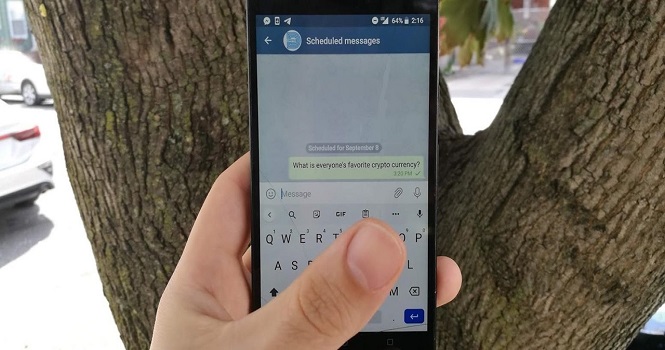

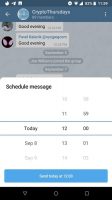
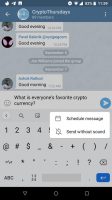
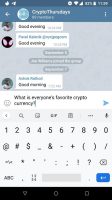


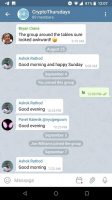
خب وقتی با لپتاپ میایم چجوری زمانبندی کنیم ؟!
میشه لطفا آموزش اونم بزارید
یا اگه اصلا همچین قابلیتی توی نسخه ویندوزش هنوز نیست میشه بگید لطفا
در نسخه دسکتاپ این مراحل رو دنبال کنید:
1. پیامتون رو مثل حالت عادی بنویسین.
2. روی دکمه Send (همون فلش آبی رنگه) کلیک «راست» کنید و گزینه Set a Reminder رو انتخاب کنید.
3. زمان و تاریخ مورد نظر رو انتخاب و روی گزینه Schedule کلیک کنید.
پیامتون توی اون تاریخ و زمان ارسال میشه. در نهایت در کنار گزینه «اموجیها» یک ابزار جدید برای ریمایندرها هم اضافه میشه. اگر روش کلیک کنید میتونید فهرست پیامهای زمان بندی شده رو مشاهده و ویرایش کنید.
ممنون که تکراتو رو دنبال میکنید.